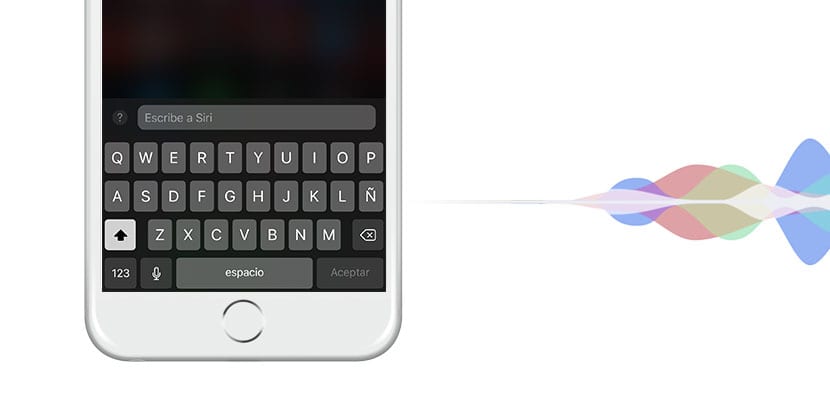
Siri, виртуалният асистент на Apple, е с нас от iOS 5. През всичко това големи актуализации Видяхме еволюцията на една система, която започна като много несигурна, но с течение на времето тя успя да се промъкне между някои от най-добрите виртуални асистенти налични към днешна дата. Въпреки че има какво да подобри спрямо други асистенти като Google Assistant, задачите, които може да изпълнява, са наистина добри. В тази статия ще ви научим как да призовавате Сири и да говорите с нея с помощта на клавиатурата вместо да използваме нашия глас, допълнителен начин да използваме виртуалния асистент на iOS.

Използвайте клавиатурата, за да разговаряте дискретно със Siri
За тези, които са малко изгубени по темата, Siri е виртуалният асистент на iOS, който ни позволява да изпълняваме прости задачи, като например телефонно обаждане, без да се налага да търсим телефонния номер на контакта или да изпращаме WhatsApps, без да отваряме приложението, наред с много други действия, които може да извърши. Въпреки че мнозина смятат, че има начин да говорят с нея, те грешат. iOS 11 ни позволява пиши така, сякаш е разговор със Siri, за да можем да разрешим съмненията си и да изпълняваме определени задачи, без да се налага да говорим.
Работата с този инструмент е проста: Ще извикаме асистента с помощта на бутона Начало или от Здравей, Сири (ако сме го активирали) и вместо да говорим, можем да използваме клавиатурата, за да може асистентът да реши или изпълни определена задача за нас. За да активирате тази опция, е необходимо да я активирате чрез няколко прости стъпки, които ви казваме по-долу:
- Отворете настройките на вашето устройство и потърсете раздела общ
- След това превъртете менюто, докато намерите раздела достъпност
- Сега потърсете раздела, в който поставяте Siri
- След като влезете в менюто, намерете опцията Пишете на Siri
Трябва да се изясни, че когато извикаме асистента, той няма да издава никакъв вид шум, освен когато правим поръчката си. Отговорът на Сири винаги ще се чува с вашия глас, така че ако искаме да не се чува или да се чува по-ниско от нормалното, ще трябва да намалим силата на звука на мултимедията на нашето устройство. Знаете ли за тази помощна програма за iOS?
